privatliv& Cookies
denne side bruger cookies. Ved at fortsætte accepterer du deres brug. Lær mere, herunder hvordan du styrer cookies.
denne vejledning er skrevet til støtte for MA International Journalism ved Cardiff School of Journalism, Cardiff University. Noget af teksten kan være specifik for vores egen opsætning, men jeg er sikker på, at guiden vil være til nytte for alle, der arbejder med Avid Nyhedsudsender.
grafik bruges i TV til at visualisere komplicerede områder, for at gøre et punkt og for at hjælpe med at fortælle historien.
denne vejledning vil undersøge, hvordan du opretter en grafik, der skal bruges i et stykke til TV (dvs.din Dokumentar). Dette eksempel vil bruge en række forskellige værktøjer og teknikker, og du vil lære færdigheder, der kan overføres, når du opretter og arbejder med grafik.
oprettelse af grafik med Avid Nyhedsudsender Title tool
title tool er et fremragende værktøj til at skabe tekst og grafiske elementer, der lå over video. Dette eksempel, som vist i videoen nedenfor, viser dig, hvordan du tilføjer tekst og en grafik over en fryseramme. Fryserammen falmer til grå, hvilket reducerer baggrundsdistraktion.

Frys ramme
- Rediger et eller to GV-type skud videre til en sekvens
- Flyt afspilningslinjen et par sekunder ind i et skud, der stopper på en ramme, der bliver baggrunden for teksten
- sørg for, at der ikke er nogen ind-eller UDPUNKTER på tidslinjen
- tryk på afspilningsbjælken for at match ramme knap. Dette vil finde rammen play bar er på inden kildematerialet. Den matchede ramme skal åbnes i Kildemonitoren (til venstre).
- gå til Klipmenuen og vælg Frys ramme – 20 sekunder. Et nyt fryseramme (FF) klip føjes til din bin
- Rediger (Overskriv) cirka 12 sekunder videre til sekvensen for at følge den originale ramme
Fading til grå
- gå til paletten effekter og vælg billede.
- træk indstillingen farveeffekt på fryserammeskuddet på sekvensen.
- Åbn Effekteditoren og reducer mætningen for at fjerne farven fra skuddet
- Flyt afspilningslinjen til starten af fryserammeskuddet og tilføj en opløsning med Hurtigovergangsværktøjet
Titelværktøj

Titelværktøjslinje
- gå til menuen Funktioner, og vælg Titelværktøjet. Vælg ikke markeringsværktøjet, hvis du bliver bedt om det.
- når du tilføjer tekst eller figurer/grafik, skal du være opmærksom på de sikre områder. Ord og billeder kan blive afskåret, hvis de placeres uden for de sikre områder. Hvis du vil se vejledningerne for sikkert område, skal du gå til Objektmenuen og vælge området sikker Titel.
- brug Formværktøjet til at tilføje et rektangel, der er bredere end de sikre områder.
- 40%
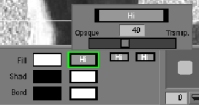
Title Tool Transparency
- brug tekstværktøjet til at tilføje tekst i tekstsikkerhedsområdet.
- Juster fyldfarven efter behov og gennemsigtigheden til 0%
- for at tilføje en pil skal du først vælge en pilhovedindstilling, derefter vælge linjeværktøjet og tegne pilen.
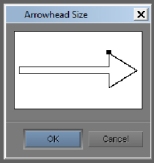
Titel værktøj pilespids
- Vælg indstillingen Pilehovedstørrelse (sidste mulighed på listen) for at justere størrelsen på pilhovedet.
- Juster linjens tykkelse med Linjevægtindstillingen
- Gem titlen i din skraldespand.
Rediger titel til sekvensen

Titel Rediger til sekvens
- brug af et nyt/ubrugt videospor tilføj et Ind-og ud-punkt over fryserammebilledet for at markere, hvor titlen tilføjes
- Sluk for andre spor, og sørg for, at v1-kilden er parallel med V2-sekvensen
- Åbn titelklippet i Kildemonitoren (til venstre), og flyt afspilningslinjen et par sekunder ind fra starten af titlen
- Vælg Overskriv for at redigere titlen på sekvensen
sidste hånd
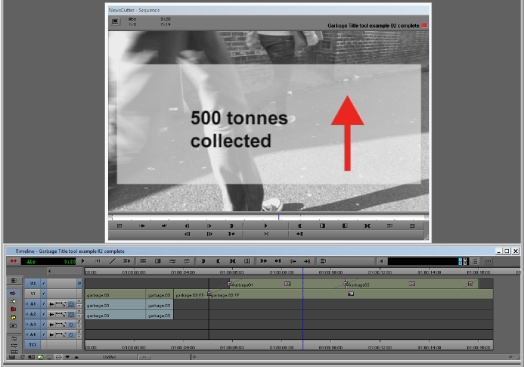
Titel værktøj grafik
- brug Værktøjet hurtig overgang til at tilføje opløste effekter, hvor det er nødvendigt
- brug Trimværktøjet til at justere placeringen af optagelserne efter behov